編輯:Android編程入門
我們以知乎日報Android客戶端的輪播控件為例,分析一下輪播控件的主要組成:

首先我們要有用來顯示圖片的View對象,根據上圖中底部中央的5個點,我們知道需要5個ImageView來顯示需要輪播的圖片,另外還需要5個ImageView來顯示5個點。現在考慮以下輪播組件應該具有的行為,首先需要每隔一定時間間隔切換到下一張圖片,並且圖片間切換的效果應該是平滑的,就像“翻書”一樣。由此我們可以想到將5個圖片當做ViewPager的Page,這樣圖片切換時自然會有平滑的效果。接下來,我們還要給底部的5個小點找一個父容器,由於它們是線性排列的,所以用LinearLayout是再合適不過了。然後,我們還要把ViewPager和容納5個點的LinearLayout放入一個父容器中,這裡我們選擇使用垂直排列子View的LinearLayout。
這樣一來,我們就得到了輪播控件的布局文件(carousel_layout.xml):
<?xml version="1.0" encoding="utf-8"?>
<LinearLayout xmlns:android="http://schemas.android.com/apk/res/android"
android:layout_width="match_parent"
android:layout_height="match_parent"
android:orientation="vertical">
<android.support.v4.view.ViewPager
android:id="@+id/view_pager"
android:layout_width="match_parent"
android:layout_height="match_parent" />
<LinearLayout
android:id="@+id/dots"
android:layout_width="match_parent"
android:layout_height="wrap_content"
android:layout_gravity="bottom"
android:gravity="center"
android:orientation="horizontal"
android:padding="8dp" >
</LinearLayout>
</LinearLayout>
通過對輪播控件的組成部分進行分析,我們已經確定了用什麼“數據結構”來表示一個輪播組件,那麼接下來,我們要做的就是實現輪播組件的”算法“,也就是業務邏輯。
輪播控件首先要具有的行為是自動播放,也就是每隔一定事件間隔(通常是3到5秒),便自動”翻到下一頁“。為了實現這一點,我們可以維護一個currentItem變量來記錄當前正在顯示的圖片,然後設置一個定時任務,調用ViewPager的setCurrentItem方法設置當前要顯示的圖片,並將currentItem設為下一張要顯示的圖片。有一點需要我們注意的便是播放到最後一張圖片時,下一個被顯示的應該是第一個圖片,而且切換的效果也不再是平滑的。
輪播控件的還要能響應我們的滑動動作,也就是我們能夠通過左右滑動來在不同的圖片之間切換,這個行為ViewPager自動為我們提供了。另外還有一個輪播控件應該具備的行為是:當切換到指定圖片時,相應的圓點應該以區別其他4個圓點的顏色顯示,以便用戶能夠知道當前正在播放的是第幾個圖片。要實現這一點也不復雜,只需要為ViewPager添加一個OnPageChangeListener監聽器,然後重寫相應的回調方法即可,這樣當用戶選定了某個Page時,onPageSelected方法會被回調,系統會傳入當前Page的索引,我們便可以根據這個索引設置相應的圓點顏色。
經過以上的分析,我們已經清楚的了解了輪播組件的表示及業務邏輯,接下來只要我們用Java把這些描述出來就大功告成了。
我們需要定時執行“改變ViewPager當前Page為下一個Page”這一任務,這裡我們采用Handler來實現,代碼如下:
mHandler.postDelayed(task, DELAY);
private final Runnable task = new Runnable() {
@Override
public void run() {
if (isAutoPlay) {
currentItem = (currentItem + 1) % (mTopStories.size());
mVP.setCurrentItem(currentItem);
mHandler.postDelayed(task, DELAY);
} else {
mHandler.postDelayed(task, DELAY);
}
}
};
在以上代碼中,DELAY代表我們設置的一個延遲常量(單位ms)。由於我們需要的是循環播放,因此第5張顯示完畢後應該顯示第一張,所以我們要想第6行那樣進行一個模運算,這樣currentItem就在0到4之間不停變化了。注意第5行有一個isAutoPlay變量,這個變量表示當前是否應該自動播放。那麼什麼時候不應該自動播放呢?我們知道當我們滑動手指切換圖片時,圖片會“跟隨”著我們的手,就好比我們翻書頁的時候,只有松開了手書頁才能落下。所以我們正在“拖動”圖片時,也就是我們的手還沒松開時,輪播控件是不應該自動播放的。為了實現這一點,我們只需重寫OnPageChangeListener中的onPageScrollStateChanged方法,在當前狀態為“拖動”時設置isAutoPlay變量為false。從第10行我們可以知道,當autoPlay為false時,不會改變當前顯示的圖片,僅僅會等過了DELAY指定的時間後再執行下一次定時任務。
上面我們提到了要給ViewPager添加一個OnPageChangeListener監聽器對象,來實現小圓點顏色的改變以及autoPlay變量的賦值。具體的實現請看以下代碼,代碼的含義都很直接:
class TopOnPageChangeListener implements ViewPager.OnPageChangeListener {
@Override
public void onPageScrolled(int position, float positionOffset, int positionOffsetPixels) {
}
@Override
public void onPageSelected(int position) {
for (int i = 0; i < mDotsIV.size(); i++) {
if (i == position) {
mDotsIV.get(i).setImageResource(R.drawable.dot_focus);
} else {
mDotsIV.get(i).setImageResource(R.drawable.dot_blur);
}
}
}
@Override
public void onPageScrollStateChanged(int state) {
switch (state) {
//SCROLL_STATE_DRAGGING
case 1:
isAutoPlay = false;
break;
//SCROLL_STATE_SETTLING
case 2:
isAutoPlay = true;
break;
default:
break;
}
}
}
在以上代碼的第10到16行,我們重寫了onPageSelected方法,position參數表示當前Page的索引。這個方法中,我們設置當前圖片對應的圓點圖片為dot_focus,設置其他圓點的圖片為dot_blur,這樣用戶就能知道當前的位置。在第21行到32行,我們重寫了onPageScrollStateChanged方法,state參數代表了當前的“滾動狀態,這個值為1表示當前用戶正在”拖動“的過程中,因此要設置isAutoPlay為false;這個值為2表示用戶松開了手,圖片正在”滾動“中,這時我們就要把isAutoPlay設回默認值true,恢復自動播放。
有時候我們希望能夠從最後一頁直接“翻到”第一頁,而這種行為默認不被PagerView所支持,要想實現這個行為,我們可以在PagerView中增加一些“輔助頁”,並重寫OnPageChangeLisener中的相關方法。然而我們在很多場景中只需要保持PagerView的默認行為就好,要注意增加任何功能都要考慮應用場景,避免畫蛇添足。
最後,貼上本文提到的Android輪播控件Demo地址: Android圖片輪播控件
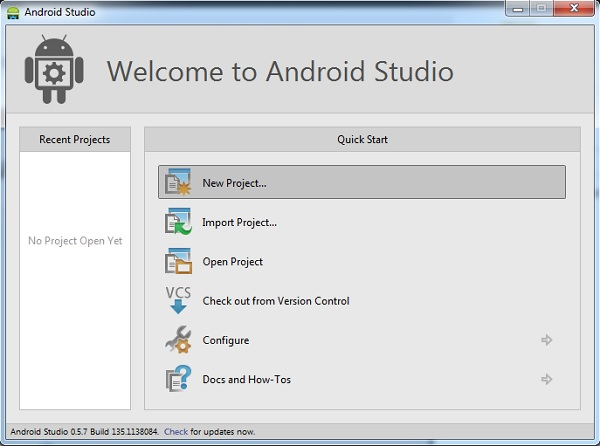 最全面的Android Studio使用教程
最全面的Android Studio使用教程
最全面的Android Studio使用教程 Android Studio是一套面世時間還不長的IDE(即集成開發環境),目前已經免費向谷歌及Android的開
 如何開發Android Wear應用程序
如何開發Android Wear應用程序
Android Wear是連接安卓手機和可穿戴產品的一個平台。自從今年上半年發布以來,Android Wear獲得了大量關注,既有來自消費者的關注,也有來自開發商的關注,
 Android源碼筆記——Camera系統架構
Android源碼筆記——Camera系統架構
Camera的架構與Android系統的整體架構保持一致,如下圖所示,本文主要從以下四個方面對其進行說明。 Framework:Camera.java Android
 Android圖片輪播控件編寫過程
Android圖片輪播控件編寫過程
1. 輪播控件的組成部分 我們以知乎日報Android客戶端的輪播控件為例,分析一下輪播控件的主要組成: &